Geoportale provinciale. Manuale d uso
|
|
|
- Brigida Pappalardo
- 7 anni fa
- Visualizzazioni
Transcript
1 Geoportale provinciale Manuale d uso Pre -requisiti Il sistema di pubblicazione delle applicazioni di cartografia online si basa sul software MapAccel, ottimizzato per Firefox, Chrome, Opera, Internet Explorer 9 (e succ.) e tutti gli altri browser che supportano HTML5. Attenzione: Internet Explorer 8 non è più supportato da Microsoft; il sistema è correttamente funzionante solo sulle versioni successive. Anteprima L interfaccia grafica del sistema di pubblicazione è suddivisa in 3 zone: 1. Menù laterale 2. Toolbar 3. Mappa Menu laterale 1
2 Scala E il riquadro che riporta la scala di rappresentazione della mappa. E possibile modificare la scala, scrivendo il fattore voluto e premendo il tasto Invio. Ricerche Menù a tendina destinato a contenere le ricerche pre-impostate. Tematismi I temi che compongono le mappe sono raggruppati nell area Tematismi, detta Tabella dei Contenuti. I temi sono raggruppati per livello informativo; possono essere accesi o spenti singolarmente oppure a livello di gruppo. Se un tema è acceso ma il gruppo cui appartiene è spento, non viene visualizzato. I gruppi possono essere chiusi o aperti attraverso il click sul simbolo (il gruppo viene chiuso) oppure sul simbolo + (il gruppo viene aperto). Se i temi sono visualizzati in corsivo grigio vuol dire che, alla scala attuale, il tema non è visibile. Per conoscere la scala di rappresentazione del tema è necessario posizionare il mouse sul nome. Cliccando sulla 2 a destra del nome del tematismo, si possono visualizzare i metadati.
3 Aggiungere /rimuovere tematismi Parte del menù che contiene i tematismi ritenuti di minor interesse o di utilizzo sporadico. Le caselle di spunta funzionano come interruttori: per aggiungere temi alla scheda Tematismi, bisogna spuntare quelli voluti ; per toglierli basta eliminare il segno di spunta. Temi per lo snapping In questa sezione sono resi disponibili gli snap per i temi in mappa cui possono agganciarsi i temi editabili. E uno strumento disponibile esclusivamente per le applicazioni riservate alla rete interna. Legenda Zona del menù che contiene la simbologia e le rispettive descrizioni dei temi rappresentati nella mappa. La legenda mostra soltanto i tematismi presenti nella mappa corrente (legenda dinamica) Esportazione Questa sezione contiene i dati di cui è consentito il download. E possibile scaricare i dati in formato DXF o SHP, selezionando i temi voluti e cliccando sul pulsante corrispondente. I dati scaricati sono ritagliati sull estensione dell area della mappa visualizzata. Occorre notare che alcuni layer sono visibili solo a certe scale, quindi se questi non compaiono in mappa non si potranno scaricare (occorrerà modificare la scala di visualizzazione). Con la versione 3 di MapAccel é possibile aggiungere alla mappa i propri tematismi, in formato shapefile. Come prima cosa bisogna zippare lo shapefile che si vuole aggiungere. Premendo, poi, il tasto una finestra in cui è possibile caricare il file zippato (pulsante Sfoglia), che verrà visualizzato in mappa. si apre N.B. Il menù laterale può essere chiuso e/o riaperto, premendo sulla linguetta a destra. 3
4 Toolbar La Toolbar è quella zona dello schermo in cui sono riuniti vari comandi: Sposta Lo strumento Sposta, attivo all avvio, permette di spostare la mappa all interno dei limiti definiti in fase di progetto. Ingrandisci Per ingrandire la zona d interesse. Lo strumento permette di definire un rettangolo che sarà ingrandito fino alla massima estensione consentita dal riquadro di mappa. In alternativa è possibile utilizzare la rotella del mouse oppure usare contemporaneamente i tasti CTRL + pulsante sinistro del mouse, tracciando un rettangolo sulla mappa per definire l area da ingrandire. Per una navigazione veloce è altrettanto possibile definire un rettangolo sul quadro d unione a sinistra o semplicemente cliccare su di esso per spostarsi rapidamente da una zona all altra. 4
5 Localizza Strumento dedicato alla navigazione in mobilità. Serve per localizzare, sulla mappa, la posizione dell utente. Interroga Questo strumento interroga i temi della sezione o del gruppo attivo, presenti in un punto preciso della mappa. Tutte le informazioni disponibili sono elencate nella tabella, che compare in basso. A sinistra del record, che riporta le informazioni alfanumeriche dell oggetto interrogato, sono presenti tre strumenti: ingrandisce l oggetto corrispondente, portandolo al centro della finestra di mappa. ingrandisce l oggetto corrispondente, evidenziandolo e portandolo al centro della finestra di mappa. permette il disegno di un buffer intorno all oggetto, in base alla distanza impostata. Gli strumenti accanto alla scheda del tema, invece, consentono di esportare i dati: Questi possono esportati in formato Excel, in pdf, in formato shape. Sono esportati solo gli oggetti in elenco, non tutti quelli visibili nella finestra di mappa. I dati possono inoltre essere oggetto di un ulteriore query per affinare la ricerca (strumento restringi risultati). Ogni etichetta di campo riporta, sulla destra, una freccia verso il basso. Cliccandola, si vedrà comparire un menù a tendina che consente di ordinare i dati della tabella e spegnere le colonne che non interessano. Vista iniziale Riporta la finestra di mappa allo stato iniziale. Indietro / Avanti Strumento che consente di passare alla vista precedente o successiva. 5
6 Ricarica Ricarica la vista, mantenendo l inquadramento e la scala attuali. Aiuto Visualizza questo documento Toolbar Interrogazione dati Ricerca Ricerca e seleziona i dati voluti. Va scelto, nel menù a tendina, il tematismo voluto e, nella finestra di ricerca va introdotto il dato da cercare. I risultati sono presentati nella tabella. Attraverso lo strumento è invece possibile accedere a una serie di strumenti evoluti di ricerca, tra i quali anche quello che permette la costruzione di una vera e propria query in linguaggio SQL, definendo il tema, il campo e i valori da cercare. Interroga Recupera le informazioni associate all oggetto scelto. L interrogazione è fatta sui temi del gruppo/sezione attivo. La selezione degli oggetti da interrogare può essere fatta con comodi strumenti, offerti da questo tool Gli oggetti possono essere selezionati con più punti (multipoint), con una linea, con uno o più poligoni. Inoltre, dopo aver scelto quale forma disegnare, un doppio click sulla mappa permette di impostare le misure dell oggetto. Ad esempio, scegliendo l opzione Cerchio, il doppio click permette di impostarne il raggio. Interroga temi visibili Vengono interrogati tutti i tematismi visualizzati sulla mappa; quelli, cioè, con il segno di spunta nella Tabella dei Contenuti. Seleziona Lo strumento seleziona gli oggetti in differenti modi: di default la selezione è di tipo puntuale: attraverso un click in mappa si seleziona l oggetto del tema attivo, che viene evidenziato in azzurro, zoomato e centrato nella finestra di mappa; è altrimenti possibile selezionare più oggetti contemporaneamente tracciando delle figure 6
7 geometriche: linee, poligoni o cerchi (o anche più punti o più poligoni). Per tracciare le figure è necessario trascinare il puntatore del mouse sulla mappa, per terminare la figura basta un doppio click. Tutti gli oggetti toccati o inclusi topologicamente dalla figura tracciata sono evidenziati e zoomati in mappa, mentre le informazioni alfanumeriche disponibili sono elencati nella tabella in basso che compare sullo schermo, con le medesime modalità dello strumento Interroga. Se appartengono quindi a temi diversi, per ottenere le informazioni relative ai diversi temi è necessario selezionarli dalla tendina. Per eliminare la selezione degli oggetti in mappa si utilizza lo strumento Cancella Map Tips Visualizza, attraverso il passaggio del mouse sugli oggetti in mappa, una prima immediata informazione, se stabilita in fase di progetto. Cancella Lo strumento consente di eliminare le selezioni effettuate e gli oggetti temporanei evidenziati durante la varie operazioni effettuate. Toolbar - Strumenti Disegna Strumento che permette di disegnare direttamente sulla mappa. La pressione del tasto destro del mouse sulla mappa, apre un context-menù con altri comandi utili per migliorare o modificare l oggetto. Inoltre, dopo aver scelto quale forma disegnare, un doppio click sulla mappa permette di impostare le misure dell oggetto. Ad esempio, scegliendo l opzione Disegna cerchio, il doppio click permette di impostarne il raggio. Il doppio click dopo aver scelto Disegna rettangolo consente di impostarne altezza ed ampiezza. Cancella Lo strumento consente di eliminare le selezioni effettuate e gli oggetti temporanei. 7
8 Coordinate e trasformazioni Attivando lo strumento, cliccando sulla mappa vengono visualizzate le coordinate del punto scelto, calcolate in vari sistemi, a seconda della vista: WGS84-UTM32N (lo standard europeo), Gauss Boaga, WGS84, WEB Mercator, ecc... Con ogni click sulla mappa la visualizzazione dinamica delle coordinate viene bloccata o rilasciata. Se si desidera centrare la mappa su coordinate note, basta inserirle negli appositi spazi e cliccare su Vai alla coordinata. Nella prima colonna a sinistra si leggono le coordinate del Sistema di Riferimento in uso nella mappa. ATTENZIONE: Le trasformazioni calcolate utilizzano sistemi di trasformazione validi sull intero territorio nazionale, per cui, localmente, potrebbero essere affette da errori. Stampa Lo strumento Stampa genera un PDF con l estratto della mappa così come si presenta nella finestra, con rispettiva legenda dinamica (opzionale). Dopo avere impostato la scala di stampa, il formato della pagina, la risoluzione ed eventuali titolo e descrizione della tavola da produrre, è possibile visualizzare e spostare l area di stampa effettiva sulla mappa di navigazione, tramite la funzione "anteprima". Una volta definita l area da stampare, si potrà cliccare sul tasto Stampa per generare il PDF. Geo-JPG Scopo dello strumento è quello di creare un immagine georeferenziata della finestra di mappa (jpg + jgw in un file zip) per essere utilizzata come sfondo in un ambiente GIS. Tale immagine può tuttavia essere anche stampata o inserita in un documento. GPX Con questa funzione è possibile importare, visualizzare e digitalizzare in mappa i propri dati GPS nel formato gpx. Nella prima riga dell interfaccia è possibile selezionare un file GPX da caricare (Nome file - Browse). Dopo aver selezionato il file è necessario premere il tasto importare per inserire il dato nella finestra di mappa, che sarà zoomata su di esso. A questo punto, nella seconda e terza riga verranno visualizzati rispettivamente i nomi dei Tracks e Waypoints caricati nel client. Cliccando su si seleziona il Track o Waypoint oggetto di una aventuale elaborazione. È possibile elaborare sempre solo un Track o un Waypoint. Dopo l elaborazione del Track o Waypoint l elemento viene confermato con il segno di spunta verde e i dati vengono aggiornati. Il layer gpx si può spegnere o accendere dalla toc laterale, nella sezione Temi personalizzati. È infine possibile ri-esportare i dati in formato gpx o shape file. Progetto Salva in un file-progetto temporaneo sul pc, le impostazioni di visualizzazione della mappa scelte dagli utenti (temi accesi o spenti, focus su determinate zone, disegno o misure effettuate). In questo modo è possibile riaprire il Geobrowser con i settaggi definiti e inoltrare la propria visualizzazione ad altri utenti con cui condividerla. 8
9 Mappa In MapAccel la mappa è stata migliorata, resa più accattivante e performante: i tematismi selezionati nella Tabella dei Contenuti, sono disegnati in tempo reale, quindi, ogni volta che si abilita/disabilita la visualizzazione di un tema nella mappa, questa si aggiorna automaticamente. Così come il Menù laterale e i dati tabellari, anche il riquadro della vista d insieme può essere chiuso, premendo sul simbolo posto nell angolo a sinistra. Il riquadro della vista d insieme può essere usato per spostarsi rapidamente da un punto all altro della mappa. La mappa è di tipo responsive cioè si adatta alla dimensione della finestra del browser. 9
10 Gli ingrandimenti e le riduzioni sono gestite direttamente con la rotella del mouse oppure muovendo il cursore sulla barra laterale 10
Geoportale provinciale. Manuale d uso
 Geoportale provinciale Manuale d uso Pre -requisiti Il sistema di pubblicazione delle applicazioni di cartografia online si basa sul software MapAccel, ottimizzato per Firefox, Chrome, Opera, Internet
Geoportale provinciale Manuale d uso Pre -requisiti Il sistema di pubblicazione delle applicazioni di cartografia online si basa sul software MapAccel, ottimizzato per Firefox, Chrome, Opera, Internet
Geprta e prvicia e. aua e d us
 Pre requisiti Geprta e prvicia e aua e d us Il sistema di pubblicazione delle applicazioni di cartografia online si basa sul software MapAccel, ottimizzato per Firefox, Chrome, Opera, Internet Explorer
Pre requisiti Geprta e prvicia e aua e d us Il sistema di pubblicazione delle applicazioni di cartografia online si basa sul software MapAccel, ottimizzato per Firefox, Chrome, Opera, Internet Explorer
Guida in linea - Cartografia del Comune di Trento
 Guida in linea - Cartografia del Comune di Trento a cura del Servizio Sistema Informativo Indice generale Guida in linea - Cartografia del Comune di Trento...1 Introduzione all'applicazione per la rappresentazione
Guida in linea - Cartografia del Comune di Trento a cura del Servizio Sistema Informativo Indice generale Guida in linea - Cartografia del Comune di Trento...1 Introduzione all'applicazione per la rappresentazione
L INTERFACCI DELL APPLICAZIONE
 1 MANUALE UTENTE L INTERFACCI DELL APPLICAZIONE Di seguito è riprodotta la pagina con il webgis che permette la visualizzazione delle mappe. 2 3 1 5 6 4 2 7 1. Mappa La mappa viene visualizzata nella parte
1 MANUALE UTENTE L INTERFACCI DELL APPLICAZIONE Di seguito è riprodotta la pagina con il webgis che permette la visualizzazione delle mappe. 2 3 1 5 6 4 2 7 1. Mappa La mappa viene visualizzata nella parte
Per qualunque informazione, curiosità o aiuto potete scrivere a
 Cos è il GEOPORTALE Il Geoportale del Comune di Genova, nel rispetto della Direttiva Europea Inspire e nell ambito delle attività legate alla condivisione del patrimonio informativo, permette di visualizzare
Cos è il GEOPORTALE Il Geoportale del Comune di Genova, nel rispetto della Direttiva Europea Inspire e nell ambito delle attività legate alla condivisione del patrimonio informativo, permette di visualizzare
L applicativo cartografico Web è ottimizzato per la consultazione tramite il browser MS Internet Explorer 7.
 L applicativo cartografico Web è ottimizzato per la consultazione tramite il browser MS Internet Explorer 7. Dal menù è possibile accedere direttamente alle cartografie relative alle tematiche di acqua,
L applicativo cartografico Web è ottimizzato per la consultazione tramite il browser MS Internet Explorer 7. Dal menù è possibile accedere direttamente alle cartografie relative alle tematiche di acqua,
SOMMARIO. 1. Premessa Barra Intestazione Mappa Legenda Ricerche Barra di Stato Toolbar...
 MANUALE SOMMARIO 1. Premessa... 3 2. Barra Intestazione... 4 3. Mappa...4 4. Legenda... 4 5. Ricerche...5 6. Barra di Stato... 5 7. Toolbar... 5 8. Barra Informazioni... 7 9. Esempio di Ricerca... 8 1.
MANUALE SOMMARIO 1. Premessa... 3 2. Barra Intestazione... 4 3. Mappa...4 4. Legenda... 4 5. Ricerche...5 6. Barra di Stato... 5 7. Toolbar... 5 8. Barra Informazioni... 7 9. Esempio di Ricerca... 8 1.
PRG OL. Comune di Este. Manuale operativo. Padova 13 luglio 2009
 Comune di Este PRG OL Manuale operativo Padova 13 luglio 2009 1 Introduzione Il servizio PRG OL permette di consultare la normativa del Piano Regolatore e le mappe cartografiche ad esso relative. Per accedere
Comune di Este PRG OL Manuale operativo Padova 13 luglio 2009 1 Introduzione Il servizio PRG OL permette di consultare la normativa del Piano Regolatore e le mappe cartografiche ad esso relative. Per accedere
WEBGIS 1.0. Guida per l utente
 WEBGIS 1.0 Guida per l utente Sommario 1 INTRODUZIONE... 3 2 FUNZIONALITA... 4 2.1 Strumenti WebGIS... 4 2.1.1 Mappa... 5 2.1.2 Inquadramento mappa... 6 2.1.3 Toolbar... 6 2.1.4 Scala... 7 2.1.5 Legenda...
WEBGIS 1.0 Guida per l utente Sommario 1 INTRODUZIONE... 3 2 FUNZIONALITA... 4 2.1 Strumenti WebGIS... 4 2.1.1 Mappa... 5 2.1.2 Inquadramento mappa... 6 2.1.3 Toolbar... 6 2.1.4 Scala... 7 2.1.5 Legenda...
Comune di Ortona S.I.T. Sistema Informativo Territoriale. WebGIS. Manuale Utente. WebGis Diritti riservati Comune di Ortona Pagina 1
 WebGIS Manuale Utente Diritti riservati Comune di Ortona Pagina 1 WebGIS - Il sistema per la pubblicazione della cartografia su Web Le applicazioni permettono la distribuzione di dati geo-spaziali, in
WebGIS Manuale Utente Diritti riservati Comune di Ortona Pagina 1 WebGIS - Il sistema per la pubblicazione della cartografia su Web Le applicazioni permettono la distribuzione di dati geo-spaziali, in
Consulta la mappa di tuo interesse cliccando sull immagine relativa.
 MAPPE TEMATICHE Consulta la mappa di tuo interesse cliccando sull immagine relativa. Se nella pagina non vedi il tematismo che desideri, cercalo inserendo qui parte del nome Altre pagine contenenti tematismi
MAPPE TEMATICHE Consulta la mappa di tuo interesse cliccando sull immagine relativa. Se nella pagina non vedi il tematismo che desideri, cercalo inserendo qui parte del nome Altre pagine contenenti tematismi
Istruzioni NAVIGAZIONE LIBERA
 Istruzioni NAVIGAZIONE LIBERA INDICE NAVIGAZIONE LIBERA... 1 1 FUNZIONI ABILITATE... 2 1.1 - VIEW FRAME CARTOGRAFICO... 3 1.2 - BARRA DEGLI STRUMENTI... 4 1.3 - LEGENDA TEMI CARTOGRAFICI E OVERVIEW...
Istruzioni NAVIGAZIONE LIBERA INDICE NAVIGAZIONE LIBERA... 1 1 FUNZIONI ABILITATE... 2 1.1 - VIEW FRAME CARTOGRAFICO... 3 1.2 - BARRA DEGLI STRUMENTI... 4 1.3 - LEGENDA TEMI CARTOGRAFICI E OVERVIEW...
Comune di Firenze. Sistema Informativo Geologico del Sottosuolo
 Comune di Firenze Sistema Informativo Geologico del Sottosuolo INTERFACCIA DELL APPLICAZIONE Nella parte centrale la mappa; in basso a destra la mappa di inquadramento, utilizzabile anche per posizionamenti
Comune di Firenze Sistema Informativo Geologico del Sottosuolo INTERFACCIA DELL APPLICAZIONE Nella parte centrale la mappa; in basso a destra la mappa di inquadramento, utilizzabile anche per posizionamenti
SISTEMA INFORMATIVO RISORSE IDRICHE HELP
 SISTEMA INFORMATIVO RISORSE IDRICHE HELP Introduzione... 3 Sintesi funzionalità... 3 Descrizione estesa... 4 Area della mappa... 5 Tool di scelta della scala e navigazione... 5 Mappa di contesto... 5 Righello...
SISTEMA INFORMATIVO RISORSE IDRICHE HELP Introduzione... 3 Sintesi funzionalità... 3 Descrizione estesa... 4 Area della mappa... 5 Tool di scelta della scala e navigazione... 5 Mappa di contesto... 5 Righello...
Introduzione Barra degli strumenti orizzontale Selezione Scala Menu Moduli Menu Misure... 5
 MANUALE PLATFORM GIS Guida all utilizzo dei dati e delle funzionalità relative WebGIS in generale. Nella guida sono riportate le descrizioni dei vari comandi che gestiscono tutte le tool, i menu, le applicazioni
MANUALE PLATFORM GIS Guida all utilizzo dei dati e delle funzionalità relative WebGIS in generale. Nella guida sono riportate le descrizioni dei vari comandi che gestiscono tutte le tool, i menu, le applicazioni
IL MONITORAGGIO DELLE ACQUE HELP
 IL MONITORAGGIO DELLE ACQUE HELP Introduzione... 2 Sintesi funzionalità... 2 Descrizione estesa... 3 Area della mappa... 3 Tool di scelta della scala e navigazione...4 Mappa di contesto... 4 Toolbar...
IL MONITORAGGIO DELLE ACQUE HELP Introduzione... 2 Sintesi funzionalità... 2 Descrizione estesa... 3 Area della mappa... 3 Tool di scelta della scala e navigazione...4 Mappa di contesto... 4 Toolbar...
STRUTTURA DEL WEBGIS
 Link al sito web di ARPA Lombardia Casella di ricerca per toponimi STRUTTURA DEL WEBGIS Selezione manuale della scala di visualizzazione Link al sito del Servizio Idrografico di ARPA Lombardia Pulsanti
Link al sito web di ARPA Lombardia Casella di ricerca per toponimi STRUTTURA DEL WEBGIS Selezione manuale della scala di visualizzazione Link al sito del Servizio Idrografico di ARPA Lombardia Pulsanti
GUIDA ALL UTILIZZO DEL VISUALIZZATORE CARTOGRAFICO DEL GEOPORTALE DI REGIONE PIEMONTE
 GUIDA ALL UTILIZZO DEL DEL GEOPORTALE DI REGIONE PIEMONTE FUNZIONI ED APPLICAZIONI PRATICHE Il visualizzatore cartografico è un applicazione weg GIS (Geographic Information System) di facile utilizzo che
GUIDA ALL UTILIZZO DEL DEL GEOPORTALE DI REGIONE PIEMONTE FUNZIONI ED APPLICAZIONI PRATICHE Il visualizzatore cartografico è un applicazione weg GIS (Geographic Information System) di facile utilizzo che
Centro Cartografico Regione Calabria. WebGis Regione Calabria Manuale Utente
 Centro Cartografico Regione Calabria WebGis Regione Calabria Manuale Utente 1. Legenda e selezione delle Cartografie... 2 1.1. Area della Mappa... 3 1.2. Barra degli Strumenti... 4 1.3. Selezione Rapida
Centro Cartografico Regione Calabria WebGis Regione Calabria Manuale Utente 1. Legenda e selezione delle Cartografie... 2 1.1. Area della Mappa... 3 1.2. Barra degli Strumenti... 4 1.3. Selezione Rapida
sistemapiemonte Banca Dati degli Insediamenti Storici Modulo Cartografico Manuale d'uso sistemapiemonte.it
 sistemapiemonte Banca Dati degli Insediamenti Storici Modulo Cartografico Manuale d'uso sistemapiemonte.it INDICE 1. MODULO CARTOGRAFICO... 3 1.1 FUNZIONI DI BASE... 6 1.1.1 Zoom in... 6 1.1.2 Zoom out...
sistemapiemonte Banca Dati degli Insediamenti Storici Modulo Cartografico Manuale d'uso sistemapiemonte.it INDICE 1. MODULO CARTOGRAFICO... 3 1.1 FUNZIONI DI BASE... 6 1.1.1 Zoom in... 6 1.1.2 Zoom out...
DIPARTIMENTO PROTEZIONE CIVILE SERVIZIO GEOLOGICO
 DIPARTIMENTO PROTEZIONE CIVILE SERVIZIO GEOLOGICO GUIDA ALLA CONSULTAZIONE DELLA CARTA DI SINTESI DELLA PERICOLOSITA SU INTERFACCIA ARCGIS ONLINE (AGOL). La Carta di Sintesi della Pericolosità (CSP) deriva
DIPARTIMENTO PROTEZIONE CIVILE SERVIZIO GEOLOGICO GUIDA ALLA CONSULTAZIONE DELLA CARTA DI SINTESI DELLA PERICOLOSITA SU INTERFACCIA ARCGIS ONLINE (AGOL). La Carta di Sintesi della Pericolosità (CSP) deriva
MANUALE UTENTE. 1. Registrazione
 MANUALE UTENTE 1. Registrazione Per poter accedere al portale SIT del Trigno-Sinello bisogna andare sul sito http://sit.trignosinello.it/ e registrarsi cliccando sulla richiesta di registrazione. Si aprirà
MANUALE UTENTE 1. Registrazione Per poter accedere al portale SIT del Trigno-Sinello bisogna andare sul sito http://sit.trignosinello.it/ e registrarsi cliccando sulla richiesta di registrazione. Si aprirà
LIZMAP Web Client - Guida utente
 LIZMAP Web Client - Guida utente Lizmap è l'applicazione web che consente di visualizzare con un browser (preferibilmente Firefox o Chrome) sia da pc che da smartphone, le mappe di dati geografici create
LIZMAP Web Client - Guida utente Lizmap è l'applicazione web che consente di visualizzare con un browser (preferibilmente Firefox o Chrome) sia da pc che da smartphone, le mappe di dati geografici create
FreeGIS.net Viewer. Versione /08/2016. R3 GIS srl Via Johann Kravogl, Merano (BZ) Italia P.I.:
 FreeGIS.net Viewer Versione 3.4.5 19/08/2016 R3 GIS srl Via Johann Kravogl, 2 39012 Merano (BZ) Italia P.I.: 02372990214 Tel. +39 0473 494949 Fax +39 0473 069902 info@r3-gis.com www.r3-gis.com INDICE
FreeGIS.net Viewer Versione 3.4.5 19/08/2016 R3 GIS srl Via Johann Kravogl, 2 39012 Merano (BZ) Italia P.I.: 02372990214 Tel. +39 0473 494949 Fax +39 0473 069902 info@r3-gis.com www.r3-gis.com INDICE
GUIDA ALL UTILIZZO DEL VISUALIZZATORE CARTOGRAFICO DEL GEOPORTALE DI REGIONE PIEMONTE
 GUIDA ALL UTILIZZO DEL DEL GEOPORTALE DI REGIONE PIEMONTE FUNZIONI ED APPLICAZIONI PRATICHE Il visualizzatore cartografico è un applicazione weg GIS (Geographic Information System) di facile utilizzo che
GUIDA ALL UTILIZZO DEL DEL GEOPORTALE DI REGIONE PIEMONTE FUNZIONI ED APPLICAZIONI PRATICHE Il visualizzatore cartografico è un applicazione weg GIS (Geographic Information System) di facile utilizzo che
Esplora gli argomenti della guida. Requisiti di sistema. Menu laterale - Area Temi. Temi. Legenda. Requisiti di sistema
 Esplora gli argomenti della guida Requisiti di sistema Menu laterale Menu Strumenti principali Menu altri Strumenti Temi Legenda Aggiungere / rimuovere temi Temi per editing Temi per snap Esporta/Carica
Esplora gli argomenti della guida Requisiti di sistema Menu laterale Menu Strumenti principali Menu altri Strumenti Temi Legenda Aggiungere / rimuovere temi Temi per editing Temi per snap Esporta/Carica
PROVINCIA AUTONOMA DI TRENTO
 PROVINCIA AUTONOMA DI TRENTO SERVIZIO GEOLOGICO GUIDA ALLA CONSULTAZIONE DELLA CARTA DI SINTESI DELLA PERICOLOSITA SU INTERFACCIA ARCGIS ONLINE (AGOL). Rispetto ai distinti strumenti vigenti di disciplina
PROVINCIA AUTONOMA DI TRENTO SERVIZIO GEOLOGICO GUIDA ALLA CONSULTAZIONE DELLA CARTA DI SINTESI DELLA PERICOLOSITA SU INTERFACCIA ARCGIS ONLINE (AGOL). Rispetto ai distinti strumenti vigenti di disciplina
GUIDA IN LINEA per l'utilizzo del PORTALE. ricerca sugli archivi alfanumerici (NAVIGAZIONE ALFANUMERICA)
 1.Premessa GUIDA IN LINEA per l'utilizzo del PORTALE Il portale permette la CONSULTAZIONE DINAMICA sia di mappe cartografiche, sia di archivi alfanumerici provenienti dal sistema (banca dati) dati creato
1.Premessa GUIDA IN LINEA per l'utilizzo del PORTALE Il portale permette la CONSULTAZIONE DINAMICA sia di mappe cartografiche, sia di archivi alfanumerici provenienti dal sistema (banca dati) dati creato
AltoAdriatico - Mappe in PDF
 AltoAdriatico - Mappe in PDF Nella cartella principale si trovano due mappe in formato.pdf. CartaArcheoITA.pdf KartaArheoSLO.pdf Le mappe sono state prima elaborate all interno del programma geografico
AltoAdriatico - Mappe in PDF Nella cartella principale si trovano due mappe in formato.pdf. CartaArcheoITA.pdf KartaArheoSLO.pdf Le mappe sono state prima elaborate all interno del programma geografico
Pagina iniziale Come spostarsi sulla mappa Sezione Tavola Sezione di Ricerca Come cercare un Comune... 5
 GUIDA ALL USO Sommario Pagina iniziale... 3 Come spostarsi sulla mappa... 4 Sezione Tavola... 5 Sezione di Ricerca... 5 Come cercare un Comune... 5 Come cercare una strada... 5 Come cercare un civico...
GUIDA ALL USO Sommario Pagina iniziale... 3 Come spostarsi sulla mappa... 4 Sezione Tavola... 5 Sezione di Ricerca... 5 Come cercare un Comune... 5 Come cercare una strada... 5 Come cercare un civico...
Questo comando permette di riportare la mappa al livello di zoom e alle coordinate iniziali predefinite. Utilizzo: cliccare sul pulsante.
 Strumenti standard La barra degli strumenti si trova sopra la mappa. Gli strumenti sono identificati da pulsanti il cui aspetto grafico già di per sè spesso ne descrive la funzione. Sostando con il puntatore
Strumenti standard La barra degli strumenti si trova sopra la mappa. Gli strumenti sono identificati da pulsanti il cui aspetto grafico già di per sè spesso ne descrive la funzione. Sostando con il puntatore
Note APRIRE IL PROGRAMMA EXCEL
 APRIRE IL PROGRAMMA EXCEL 1. Fai clic sul pulsante Start. 2. Fai scorrere l elenco dei programmi e a seconda della versione del tuo Windows: a. Fai clic su Microsoft Office e/o b. Fai clic su Microsoft
APRIRE IL PROGRAMMA EXCEL 1. Fai clic sul pulsante Start. 2. Fai scorrere l elenco dei programmi e a seconda della versione del tuo Windows: a. Fai clic su Microsoft Office e/o b. Fai clic su Microsoft
Guida all uso di applicazioni Moka Html5
 Guida all uso di applicazioni Moka Html5 L interfaccia grafica dell applicazione si presenta in questa forma: Posizionata al centro dell interfaccia grafica abbiamo la mappa navigabile che occupa tutto
Guida all uso di applicazioni Moka Html5 L interfaccia grafica dell applicazione si presenta in questa forma: Posizionata al centro dell interfaccia grafica abbiamo la mappa navigabile che occupa tutto
Dott.ssa M. Costantini
 Dott.ssa M. Costantini 1 QuantumGIS (QGIS) è un software Open Source che permette di visualizzare, interrogare, editare carte, creare stampe ed effettuare semplici analisi spaziali. QGIS usato come interfaccia
Dott.ssa M. Costantini 1 QuantumGIS (QGIS) è un software Open Source che permette di visualizzare, interrogare, editare carte, creare stampe ed effettuare semplici analisi spaziali. QGIS usato come interfaccia
Videata Cartografica
 Videata Cartografica A) La barra dei pulsanti In alto nella videata è presente la seguente barra contenente alcuni pulsanti corrispondenti ad altrettante funzioni. Ogni utente può visualizzare solo i pulsanti
Videata Cartografica A) La barra dei pulsanti In alto nella videata è presente la seguente barra contenente alcuni pulsanti corrispondenti ad altrettante funzioni. Ogni utente può visualizzare solo i pulsanti
CatastoEnti. Sistema Informativo Territoriale Cittadino. Manuale di utilizzo (ver. 1.0)
 CatastoEnti Sistema Informativo Territoriale Cittadino Manuale di utilizzo (ver. 1.0) Indice Applicativo CatastoEnti SIT Cittadino... 1 Le aree di lavoro... 2 Area della mappa... 3 Area Livelli... 3 Comandi
CatastoEnti Sistema Informativo Territoriale Cittadino Manuale di utilizzo (ver. 1.0) Indice Applicativo CatastoEnti SIT Cittadino... 1 Le aree di lavoro... 2 Area della mappa... 3 Area Livelli... 3 Comandi
GUIDA ALL UTILIZZO DEL VISUALIZZATORE CARTOGRAFICO DEL GEOPORTALE COMUNE DI TORINO
 GUIDA ALL UTILIZZO DEL DEL FUNZIONI ED APPLICAZIONI PRATICHE Il visualizzatore cartografico è un applicazione weg GIS (Geographic Information System) di facile utilizzo che permette la ricerca, la visualizzazione
GUIDA ALL UTILIZZO DEL DEL FUNZIONI ED APPLICAZIONI PRATICHE Il visualizzatore cartografico è un applicazione weg GIS (Geographic Information System) di facile utilizzo che permette la ricerca, la visualizzazione
THECLA INFORMATICA s.r.l. Corso Avanzato Microsoft Access XP
 INDICE CONTROLLI 4 CONTROLLI LEGATI 5 CONTROLLI NON LEGATI 5 CONTROLLI CALCOLATI 6 CONTROLLO ETICHETTA 7 CONTROLLO CASELLA DI TESTO 8 CONTROLLO CASELLA DI CONTROLLO 10 CONTROLLO CASELLA A CASCATA 11 CONTROLLO
INDICE CONTROLLI 4 CONTROLLI LEGATI 5 CONTROLLI NON LEGATI 5 CONTROLLI CALCOLATI 6 CONTROLLO ETICHETTA 7 CONTROLLO CASELLA DI TESTO 8 CONTROLLO CASELLA DI CONTROLLO 10 CONTROLLO CASELLA A CASCATA 11 CONTROLLO
PROVINCIA AUTONOMA DI TRENTO
 PROVINCIA AUTONOMA DI TRENTO SERVIZIO GEOLOGICO GUIDA ALLA CONSULTAZIONE DELLA CARTA DELLE RISORSE IDRICHE SU INTERFACCIA ARCGIS ONLINE (AGOL). A seguito dell'entrata in vigore del Piano Urbanistico Provinciale
PROVINCIA AUTONOMA DI TRENTO SERVIZIO GEOLOGICO GUIDA ALLA CONSULTAZIONE DELLA CARTA DELLE RISORSE IDRICHE SU INTERFACCIA ARCGIS ONLINE (AGOL). A seguito dell'entrata in vigore del Piano Urbanistico Provinciale
PARCO LOMBARDO DELLA VALLE DEL TICINO
 PARCO LOMBARDO DELLA VALLE DEL TICINO U.O. N. 4 TERRITORIO, URBANISTICA E SITI NATURA 2000 Settore Pianificazione, Paesaggio e GIS Sviluppo sostenibile Tutela della biodiversità e dell ambiente, qualità
PARCO LOMBARDO DELLA VALLE DEL TICINO U.O. N. 4 TERRITORIO, URBANISTICA E SITI NATURA 2000 Settore Pianificazione, Paesaggio e GIS Sviluppo sostenibile Tutela della biodiversità e dell ambiente, qualità
GUIDA ALLA CONSULTAZIONE DEL PROGETTO
 S.I.T. (Sistema Informativo Territoriale) Il GEOPORTALE integrato per la consultazione dei dati territoriali GUIDA ALLA CONSULTAZIONE DEL PROGETTO PREMESSA Il Geoportale si presenta con l'intento di offrire
S.I.T. (Sistema Informativo Territoriale) Il GEOPORTALE integrato per la consultazione dei dati territoriali GUIDA ALLA CONSULTAZIONE DEL PROGETTO PREMESSA Il Geoportale si presenta con l'intento di offrire
GUIDA ALLA CONSULTAZIONE DEL PROGETTO
 S.I.T. (Sistema Informativo Territoriale) Il GEOPORTALE integrato per la consultazione dei dati territoriali GUIDA ALLA CONSULTAZIONE DEL PROGETTO PREMESSA Il Geoportale si presenta con l'intento di offrire
S.I.T. (Sistema Informativo Territoriale) Il GEOPORTALE integrato per la consultazione dei dati territoriali GUIDA ALLA CONSULTAZIONE DEL PROGETTO PREMESSA Il Geoportale si presenta con l'intento di offrire
Unità di Staff Servizio Sistema Informativo Territoriale
 Unità di Staff Servizio Sistema Informativo Territoriale TUTORIAL SERVIZI CARTOGRAFICI Redatto dal Servizio S.I.T. Sistema Informativo Territoriale del Comune di Ascoli Piceno Servizio S.I.T. Dr. Angelo
Unità di Staff Servizio Sistema Informativo Territoriale TUTORIAL SERVIZI CARTOGRAFICI Redatto dal Servizio S.I.T. Sistema Informativo Territoriale del Comune di Ascoli Piceno Servizio S.I.T. Dr. Angelo
PowerPoint: uso del software
 PowerPoint: uso del software Marie-Edith Bissey 5 febbraio 2002 1 Creare una presentazione PowerPoint si trova sotto Start Programmi All avvio, si apre una maschera che permette di scegliere il tipo di
PowerPoint: uso del software Marie-Edith Bissey 5 febbraio 2002 1 Creare una presentazione PowerPoint si trova sotto Start Programmi All avvio, si apre una maschera che permette di scegliere il tipo di
Manuale per l inserimento dei dati aziendali
 Pilotaggio dell'irrigazione a Scala Aziendale e Consortile Assistito da Satellite-IRRISAT PSR Campania 2007/2013 MISURA 124 Manuale per l inserimento dei dati aziendali (ad uso dei partner territoriali)
Pilotaggio dell'irrigazione a Scala Aziendale e Consortile Assistito da Satellite-IRRISAT PSR Campania 2007/2013 MISURA 124 Manuale per l inserimento dei dati aziendali (ad uso dei partner territoriali)
L applicativo è stato realizzato interamente con tecnologia OpenSource (mapserver, pmapper, DataBase spaziale Postgres/Postgis).
 II servizio consente la consultazione e la divulgazione via web delle informazioni disponibili (sia di tipo cartografico che descrittivo) del Comune di Scandicci. Al momento sono stati messi a punto 4
II servizio consente la consultazione e la divulgazione via web delle informazioni disponibili (sia di tipo cartografico che descrittivo) del Comune di Scandicci. Al momento sono stati messi a punto 4
visualizzatore cartografico di dati territoriali
 WebGIS visualizzatore cartografico di dati territoriali versione integrata con le funzionalità per la localizzazione, la ricerca e il download dei file delle carte numeriche regionali e per l individuazione
WebGIS visualizzatore cartografico di dati territoriali versione integrata con le funzionalità per la localizzazione, la ricerca e il download dei file delle carte numeriche regionali e per l individuazione
Il catasto CASTEL. Daniela de Bartolo ARPA Lombardia
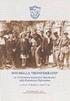 Il catasto CASTEL Daniela de Bartolo ARPA Lombardia CASTEL Catasto Informatizzato degli Impianti di Telecomunicazione e Radiotelevisione Sala Riunioni 1 - XXVI piano Palazzo Pirelli Via Fabio Filzi, 22
Il catasto CASTEL Daniela de Bartolo ARPA Lombardia CASTEL Catasto Informatizzato degli Impianti di Telecomunicazione e Radiotelevisione Sala Riunioni 1 - XXVI piano Palazzo Pirelli Via Fabio Filzi, 22
Navigatore 2D. Progettoo Evolutivo LPIS. Guida Utente. Navigatore 2D. Software di proprietà SIN s.r.l. 08/02/2010. Revisione 1.3
 Progettoo Evolutivo LPIS Guida Utente Navigatore 2D Software di proprietà SIN s.r.l. 08/02/2010 Revisione 1.3 1 Sommario PREMESSA 3 BARRA DEI COMANDI 3 LAYERS 4 NAVIGAZIONE TERRITORIALE PER ESTREMI CATASTALI
Progettoo Evolutivo LPIS Guida Utente Navigatore 2D Software di proprietà SIN s.r.l. 08/02/2010 Revisione 1.3 1 Sommario PREMESSA 3 BARRA DEI COMANDI 3 LAYERS 4 NAVIGAZIONE TERRITORIALE PER ESTREMI CATASTALI
GUIDA OPERATIVA SUL FUNZIONAMENTO DEL SERVIZIO DI CARTOGRAFIA ON-LINE VERIFICA DI ASSOGGETTABILITA' A V.I.A. PER GLI IMPIANTI DI SMALTIMENTO E/O
 GUIDA OPERATIVA SUL FUNZIONAMENTO DEL SERVIZIO DI CARTOGRAFIA ON-LINE VERIFICA DI ASSOGGETTABILITA' A V.I.A. PER GLI IMPIANTI DI SMALTIMENTO E/O RECUPERO DEI RIFIUTI. Versione 1.0 Ottobre 2011 Sommario
GUIDA OPERATIVA SUL FUNZIONAMENTO DEL SERVIZIO DI CARTOGRAFIA ON-LINE VERIFICA DI ASSOGGETTABILITA' A V.I.A. PER GLI IMPIANTI DI SMALTIMENTO E/O RECUPERO DEI RIFIUTI. Versione 1.0 Ottobre 2011 Sommario
Dott.ssa M. Costantini
 Dott.ssa M. Costantini 1 QuantumGIS (QGIS) è un software Open Source che permette di visualizzare, interrogare, editare carte, creare stampe ed effettuare semplici analisi spaziali. QGIS usato come interfaccia
Dott.ssa M. Costantini 1 QuantumGIS (QGIS) è un software Open Source che permette di visualizzare, interrogare, editare carte, creare stampe ed effettuare semplici analisi spaziali. QGIS usato come interfaccia
WEBGIS Rete Regionale dei percorsi escursionistici HELP
 WEBGIS Rete Regionale dei percorsi escursionistici HELP WEBGIS RETE REGIONALE DEI PERCORSI ESCURSIONISTICI Lo strumento WEBGIS consente di visualizzare, interrogare ed analizzare la Rete regionale dei
WEBGIS Rete Regionale dei percorsi escursionistici HELP WEBGIS RETE REGIONALE DEI PERCORSI ESCURSIONISTICI Lo strumento WEBGIS consente di visualizzare, interrogare ed analizzare la Rete regionale dei
Manuale di funzionamento del datawarehouse Sistar-Vda MANUALE DI FUNZIONAMENTO DEL DATAWAREHOUSE SISTAR-VDA
 MANUALE DI FUNZIONAMENTO DEL DATAWAREHOUSE SISTAR-VDA 1 Indice I. Tipologie di prospetti e loro funzionamento operativo Pag. 3 II. Impostazioni generali del browser Pag. 13 2 I. Tipologie di prospetti
MANUALE DI FUNZIONAMENTO DEL DATAWAREHOUSE SISTAR-VDA 1 Indice I. Tipologie di prospetti e loro funzionamento operativo Pag. 3 II. Impostazioni generali del browser Pag. 13 2 I. Tipologie di prospetti
MODULO 5 - USO DELLE BASI DI DATI 2 FINALITÁ
 PATENTE EUROPEA DEL COMPUTER 5.0 MODULO 5 Database (Microsoft Access 2007) Parte 3 A cura di Mimmo Corrado Gennaio 2012 MODULO 5 - USO DELLE BASI DI DATI 2 FINALITÁ Il Modulo 5, richiede che il candidato
PATENTE EUROPEA DEL COMPUTER 5.0 MODULO 5 Database (Microsoft Access 2007) Parte 3 A cura di Mimmo Corrado Gennaio 2012 MODULO 5 - USO DELLE BASI DI DATI 2 FINALITÁ Il Modulo 5, richiede che il candidato
Microzonazione Sismica Breve guida all uso dell Applicazione
 Contratto per l acquisizione di servizi di Assistenza specialistica per la gestione e l evoluzione del patrimonio software della Regione Basilicata. Repertorio n. 11016 del 25/09/2009 Microzonazione Sismica
Contratto per l acquisizione di servizi di Assistenza specialistica per la gestione e l evoluzione del patrimonio software della Regione Basilicata. Repertorio n. 11016 del 25/09/2009 Microzonazione Sismica
Modulo 3 - Elaborazione Testi 3.4 Oggetti
 Università degli Studi dell Aquila Corso ECDL programma START Modulo 3 - Elaborazione Testi 3.4 Oggetti Maria Maddalena Fornari Creare una tabella È possibile creare una tabella nel documento cliccando
Università degli Studi dell Aquila Corso ECDL programma START Modulo 3 - Elaborazione Testi 3.4 Oggetti Maria Maddalena Fornari Creare una tabella È possibile creare una tabella nel documento cliccando
Capitolo 18 - Progetto DWG Creazione del layout di stampa
 Capitolo 18 - Progetto DWG Creazione del layout di stampa Avviate MasterChef dall icona presente sul vostro Desktop. Nota: Se state utilizzando una versione dimostrativa, una volta caricato il programma,
Capitolo 18 - Progetto DWG Creazione del layout di stampa Avviate MasterChef dall icona presente sul vostro Desktop. Nota: Se state utilizzando una versione dimostrativa, una volta caricato il programma,
I dati geografici relativi alle particelle catastali provengono dalla base dati catastali fornita dal progetto Sigmater.
 AGRICAT - Servizi GIS per l'agricoltura Manuale d uso Il servizio webgis Agricat è stato realizzato nel 2011 con l obiettivo di mettere a disposizione un visualizzatore Web che permettesse di rappresentare
AGRICAT - Servizi GIS per l'agricoltura Manuale d uso Il servizio webgis Agricat è stato realizzato nel 2011 con l obiettivo di mettere a disposizione un visualizzatore Web che permettesse di rappresentare
Laboratorio Informatico di Base. Fogli di calcolo
 Laboratorio Informatico di Base Fogli di calcolo I Fogli elettronici Un foglio elettronico (spreadsheet) è un programma che organizza i dati in maniera tabellare. La tabella è già presente all apertura
Laboratorio Informatico di Base Fogli di calcolo I Fogli elettronici Un foglio elettronico (spreadsheet) è un programma che organizza i dati in maniera tabellare. La tabella è già presente all apertura
GUIDA ALLA CONSULTAZIONE DEL PROGETTO
 S.I.T. (Sistema Informativo Territoriale) Il GEOPORTALE integrato per la consultazione dei dati territoriali GUIDA ALLA CONSULTAZIONE DEL PROGETTO Premessa Il Geoportale del Comune di L Aquila si presenta
S.I.T. (Sistema Informativo Territoriale) Il GEOPORTALE integrato per la consultazione dei dati territoriali GUIDA ALLA CONSULTAZIONE DEL PROGETTO Premessa Il Geoportale del Comune di L Aquila si presenta
PROVINCIA AUTONOMA DI TRENTO
 PROVINCIA AUTONOMA DI TRENTO SERVIZIO GEOLOGICO GUIDA ALLA CONSULTAZIONE DELLA BANCA DATI GEOLOGICA SU INTERFACCIA ARCGIS ONLINE (AGOL). La conoscenza della geologia del nostro territorio e dei processi
PROVINCIA AUTONOMA DI TRENTO SERVIZIO GEOLOGICO GUIDA ALLA CONSULTAZIONE DELLA BANCA DATI GEOLOGICA SU INTERFACCIA ARCGIS ONLINE (AGOL). La conoscenza della geologia del nostro territorio e dei processi
MANUALE D USO DEL WEBGIS TEMATICO PROGETTO DIDATTICO BASSA ROMAGNA
 Il termine WebGIS indica un sistema informativo geografico creato per essere utilizzato on-line tramite browser internet (Es. Firefox o Crome). Con il WebGIS, le cartografie e le applicazioni GIS tradizionalmente
Il termine WebGIS indica un sistema informativo geografico creato per essere utilizzato on-line tramite browser internet (Es. Firefox o Crome). Con il WebGIS, le cartografie e le applicazioni GIS tradizionalmente
Planet School Guida per l utente PAYUSER - PROCEDURA PER EFFETTUARE LA RICARICA DELLA TESSERA - PROSPETTI RIEPILOGATIVI DELLE RICARICHE
 Planet School Guida per l utente PAYUSER 1 - PROCEDURA PER EFFETTUARE LA RICARICA DELLA TESSERA - PROSPETTI RIEPILOGATIVI DELLE RICARICHE 1. COME EFFETTUARE LA RICARICA DELLA TESSERA SERVIZI La tessera
Planet School Guida per l utente PAYUSER 1 - PROCEDURA PER EFFETTUARE LA RICARICA DELLA TESSERA - PROSPETTI RIEPILOGATIVI DELLE RICARICHE 1. COME EFFETTUARE LA RICARICA DELLA TESSERA SERVIZI La tessera
Figura 1 - Finestra Tabella
 Capitolo IV Oggetti Creare una tabella Creare una tabella per inserire dei dati Per inserire una tabella premere il pulsante Tabella presente nella sezione Tabella della barra Inserisci. Viene visualizzata
Capitolo IV Oggetti Creare una tabella Creare una tabella per inserire dei dati Per inserire una tabella premere il pulsante Tabella presente nella sezione Tabella della barra Inserisci. Viene visualizzata
ISTAT BT.CARTO MANUALE UTENTE. Servizio INT Sistema Informativo Geografico
 ISTAT BT.CARTO MANUALE UTENTE Servizio INT Sistema Informativo Geografico INDICE Utilizzare il BT.CARTO Navigare nella mappa Elaborare il cartogramma Realizzare cartogrammi per singola regione Interrogare
ISTAT BT.CARTO MANUALE UTENTE Servizio INT Sistema Informativo Geografico INDICE Utilizzare il BT.CARTO Navigare nella mappa Elaborare il cartogramma Realizzare cartogrammi per singola regione Interrogare
Browser cartografico
 Browser cartografico Guida all'uso Questa applicazione consente di consultare in modalità interattiva la cartografia comunale, consultando i dati ad essa collegati, disponibili al momento dell'accesso,
Browser cartografico Guida all'uso Questa applicazione consente di consultare in modalità interattiva la cartografia comunale, consultando i dati ad essa collegati, disponibili al momento dell'accesso,
Sistema operativo Mac OS X
 Attività operative Personalizzare la scrivania. La personalizzazione viene attivata direttamente dal Dock facendo clic sull icona Preferenze di sistema. MODALITÀ ALTERNATIVA 1 Scrivania e salvaschermo.
Attività operative Personalizzare la scrivania. La personalizzazione viene attivata direttamente dal Dock facendo clic sull icona Preferenze di sistema. MODALITÀ ALTERNATIVA 1 Scrivania e salvaschermo.
Manuale GWCAP MANUALE. Software per la realizzazione di capitolati d appalto per gli impianti elettrici
 MANUALE Software per la realizzazione di capitolati d appalto per gli impianti elettrici 1 INDICE: 10 - Introduzione... 3 100 - Menu... 4 1000 - Menu File... 4 1001 - Nuovo... 4 1003 - Salva... 4 1002
MANUALE Software per la realizzazione di capitolati d appalto per gli impianti elettrici 1 INDICE: 10 - Introduzione... 3 100 - Menu... 4 1000 - Menu File... 4 1001 - Nuovo... 4 1003 - Salva... 4 1002
Albo degli Operatori Accreditati per i Servizi al Lavoro
 Web Application Albo degli Operatori Accreditati per i Servizi al Lavoro Manuale utente Aggiornamento: Luglio 2017 Pagina 1 di 18 Indice 1. L applicazione... 4 1.1. Il messaggio di benvenuto... 4 1.2.
Web Application Albo degli Operatori Accreditati per i Servizi al Lavoro Manuale utente Aggiornamento: Luglio 2017 Pagina 1 di 18 Indice 1. L applicazione... 4 1.1. Il messaggio di benvenuto... 4 1.2.
GUIDA OPERATIVA SUL FUNZIONAMENTO DEL SERVIZIO DI CARTOGRAFIA ON-LINE VERIFICA DI ASSOGGETTABILITA' A V.I.A. PER GLI IMPIANTI DI SMALTIMENTO E/O
 GUIDA OPERATIVA SUL FUNZIONAMENTO DEL SERVIZIO DI CARTOGRAFIA ON-LINE VERIFICA DI ASSOGGETTABILITA' A V.I.A. PER GLI IMPIANTI DI SMALTIMENTO E/O RECUPERO DEI RIFIUTI. Versione 2.0 Sommario 1- Introduzione...
GUIDA OPERATIVA SUL FUNZIONAMENTO DEL SERVIZIO DI CARTOGRAFIA ON-LINE VERIFICA DI ASSOGGETTABILITA' A V.I.A. PER GLI IMPIANTI DI SMALTIMENTO E/O RECUPERO DEI RIFIUTI. Versione 2.0 Sommario 1- Introduzione...
Manuale utente. - febbraio InnovaPuglia SpA. St. prov. Casamassima Km Valenzano BARI Italia.
 Manuale utente - febbraio 2014 - InnovaPuglia SpA St. prov. Casamassima Km 3 70010 Valenzano BARI Italia www.innova.puglia.it 2 Portale puglia.con 1 Organizzazione dei contenuti I contenuti del portale
Manuale utente - febbraio 2014 - InnovaPuglia SpA St. prov. Casamassima Km 3 70010 Valenzano BARI Italia www.innova.puglia.it 2 Portale puglia.con 1 Organizzazione dei contenuti I contenuti del portale
Word Elaborazione di testi
 Fondamenti di informatica Cos è Word? Word è un word processor WYSIWYG (What You See Is What You Get) in grado di soddisfare molte esigenze di word processing e desktop publishing Word Elaborazione di
Fondamenti di informatica Cos è Word? Word è un word processor WYSIWYG (What You See Is What You Get) in grado di soddisfare molte esigenze di word processing e desktop publishing Word Elaborazione di
Capitolo 19: Creazione del layout di stampa
 Capitolo 19: Creazione del layout di stampa Avviate MasterChef dall icona presente sul vostro Desktop. Nota: Se state utilizzando una versione dimostrativa, una volta caricato il programma, un messaggio
Capitolo 19: Creazione del layout di stampa Avviate MasterChef dall icona presente sul vostro Desktop. Nota: Se state utilizzando una versione dimostrativa, una volta caricato il programma, un messaggio
GUIDA ALLA CONSULTAZIONE DEL PROGETTO
 S.I.T. (Sistema Informativo Territoriale) Il GEOPORTALE integrato per la consultazione dei dati territoriali GUIDA ALLA CONSULTAZIONE DEL PROGETTO PREMESSA Il Geoportale del Comune di L Aquila si presenta
S.I.T. (Sistema Informativo Territoriale) Il GEOPORTALE integrato per la consultazione dei dati territoriali GUIDA ALLA CONSULTAZIONE DEL PROGETTO PREMESSA Il Geoportale del Comune di L Aquila si presenta
SITIClient V2 LT. Manuale di riferimento
 SITIClient V2 LT Manuale di riferimento ABACO S.r.l. C.so Umberto I, 43 46100 Mantova (Italy) Tel +39 0376 222181 Fax +39 0376 222182 www.abacogroup.com e-mail: info@abacogroup.com Compilatore: Marco Gilberti
SITIClient V2 LT Manuale di riferimento ABACO S.r.l. C.so Umberto I, 43 46100 Mantova (Italy) Tel +39 0376 222181 Fax +39 0376 222182 www.abacogroup.com e-mail: info@abacogroup.com Compilatore: Marco Gilberti
Personal Share Estratto. Manuale Utente
 Personal Share Estratto Manuale Utente 1. Accesso di mail di invito L accesso al servizio avviene una volta ricevuta la mail di invito Cliccando sul link indicato dalla freccia (che sarà personalizzato
Personal Share Estratto Manuale Utente 1. Accesso di mail di invito L accesso al servizio avviene una volta ricevuta la mail di invito Cliccando sul link indicato dalla freccia (che sarà personalizzato
MANUALE D USO. Presentazione dell'interfaccia Grafica
 MANUALE D USO Avvertenze: E' vivamente consigliato di utilizzare Internet Explorer per una visualizzazione ottimale del sito. Altri browser potrebbero non essere in grado di riprodurre tutte le funzionalità
MANUALE D USO Avvertenze: E' vivamente consigliato di utilizzare Internet Explorer per una visualizzazione ottimale del sito. Altri browser potrebbero non essere in grado di riprodurre tutte le funzionalità
Piattaforma Web Demanio Marittimo MANUALE WEBGIS
 Piattaforma Web Demanio Marittimo MANUALE WEBGIS Manuale Utente WebGIS 1 ACCESSIBILITA AL SISTEMA 4 2 VISUALIZZAZIONE ED ATTIVAZIONE DEI LIVELLI CARTOGRAFICI 5 2.1 Visualizzazione del singolo livello cartografico
Piattaforma Web Demanio Marittimo MANUALE WEBGIS Manuale Utente WebGIS 1 ACCESSIBILITA AL SISTEMA 4 2 VISUALIZZAZIONE ED ATTIVAZIONE DEI LIVELLI CARTOGRAFICI 5 2.1 Visualizzazione del singolo livello cartografico
Fondamenti di informatica. Word Elaborazione di testi
 Fondamenti di informatica Word Elaborazione di testi INTRODUZIONE Cos è Word? Word è un word processor WYSIWYG (What You See Is What You Get) in grado di soddisfare molte esigenze di word processing e
Fondamenti di informatica Word Elaborazione di testi INTRODUZIONE Cos è Word? Word è un word processor WYSIWYG (What You See Is What You Get) in grado di soddisfare molte esigenze di word processing e
Visualizzazione ed elaborazione dei risultati in ALOORA
 Visualizzazione ed elaborazione dei risultati in ALOORA AGROLAB GROUP 05-2018 1 / 15 Sommario Capitolo 1: le due finestre di visualizzazione di risultati... 3 Risultati per ordine... 3 Risultati per campione...
Visualizzazione ed elaborazione dei risultati in ALOORA AGROLAB GROUP 05-2018 1 / 15 Sommario Capitolo 1: le due finestre di visualizzazione di risultati... 3 Risultati per ordine... 3 Risultati per campione...
GUIDA ALLA CONSULTAZIONE DEL PROGETTO
 S.I.T. (Sistema Informativo Territoriale) Il GEOPORTALE integrato per la consultazione dei dati territoriali GUIDA ALLA CONSULTAZIONE DEL PROGETTO Premessa Il Geoportale del Comune di L Aquila si presenta
S.I.T. (Sistema Informativo Territoriale) Il GEOPORTALE integrato per la consultazione dei dati territoriali GUIDA ALLA CONSULTAZIONE DEL PROGETTO Premessa Il Geoportale del Comune di L Aquila si presenta
Help - Sistema Cartografico On-line
 1 di 16 18/01/2012 11.32» Tu sei in: home / gis / manuale Help - Sistema Cartografico On-line Introduzione - Descrizione Generale Questo strumento permette di visualizzare le cartografie, messe a disposizione
1 di 16 18/01/2012 11.32» Tu sei in: home / gis / manuale Help - Sistema Cartografico On-line Introduzione - Descrizione Generale Questo strumento permette di visualizzare le cartografie, messe a disposizione
Catalogo Elettronico Mercedes Benz & Smart Manuale sulla Navigazione
 Catalogo Elettronico Mercedes Benz & Smart Manuale sulla Navigazione Indice Manuale Introduzione Navigazione per VIN (n di telaio) Caratteristiche prodotto Utilizzo carrello ( Lista Spesa ) Funzionalità
Catalogo Elettronico Mercedes Benz & Smart Manuale sulla Navigazione Indice Manuale Introduzione Navigazione per VIN (n di telaio) Caratteristiche prodotto Utilizzo carrello ( Lista Spesa ) Funzionalità
WEB-GIS MANUALE UTENTE
 WEB-GIS MANUALE UTENTE REGOLAMENTO URBANISTICO ONLINE Comune di Rosignano Marittimo www.comune.rosignano.livorno.it Via dei lavoratori, n 21 57016 Rosignano M.mo (LI) WEB-GIS GUIDA ALL USO INTRODUZIONE
WEB-GIS MANUALE UTENTE REGOLAMENTO URBANISTICO ONLINE Comune di Rosignano Marittimo www.comune.rosignano.livorno.it Via dei lavoratori, n 21 57016 Rosignano M.mo (LI) WEB-GIS GUIDA ALL USO INTRODUZIONE
GUIDA DOCENTE ALL USO DELLA PIATTAFORMA EXCHANGE E-LEARNING - Lotus Quickr
 GUIDA DOCENTE ALL USO DELLA PIATTAFORMA EXCHANGE E-LEARNING - Lotus Quickr 1. 0B1.ACCESSO Accesso - Interfaccia e navigazione Cartella personale studente Download allegati Risposta ad un messaggio ricevuto
GUIDA DOCENTE ALL USO DELLA PIATTAFORMA EXCHANGE E-LEARNING - Lotus Quickr 1. 0B1.ACCESSO Accesso - Interfaccia e navigazione Cartella personale studente Download allegati Risposta ad un messaggio ricevuto
MANUALE UTENTE UPLOADER JAVA
 MANUALE UTENTE UPLOADER JAVA Indice 1. Accesso all applicazione 2 2. Selezionare e aprire una cartella 2 3. Caricare file e cartelle 3 4. Scaricare un file o una cartella 6 5. Funzioni avanzate 8 6. Aggiornare
MANUALE UTENTE UPLOADER JAVA Indice 1. Accesso all applicazione 2 2. Selezionare e aprire una cartella 2 3. Caricare file e cartelle 3 4. Scaricare un file o una cartella 6 5. Funzioni avanzate 8 6. Aggiornare
Ministero dell Ambiente e della Tutela del Territorio
 Guida Rapida alla consultazione del Portale Cartografico Nazionale Il sito www.pcn.minambiente.it appare con una nuova veste grafica. E' il primo passo di una ristrutturazione che vuole mettere a disposizione
Guida Rapida alla consultazione del Portale Cartografico Nazionale Il sito www.pcn.minambiente.it appare con una nuova veste grafica. E' il primo passo di una ristrutturazione che vuole mettere a disposizione
1. Panoramica. Il nuovo modulo scommesse FastBet è composto da 5 sezioni principali:
 1. Panoramica Il nuovo modulo scommesse FastBet è composto da 5 sezioni principali: Sezione manifestazioni / avvenimenti; Sezione palinsesto; Dettaglio avvenimento; Ricerca; Carrello; 2. Selezione sport
1. Panoramica Il nuovo modulo scommesse FastBet è composto da 5 sezioni principali: Sezione manifestazioni / avvenimenti; Sezione palinsesto; Dettaglio avvenimento; Ricerca; Carrello; 2. Selezione sport
Opzioni contenitore Prodotti
 Opzioni contenitore Prodotti Clicca il pulsante destro del mouse sul contenitore prodotti per accedere alle opzioni. Clicca il pulsante OPZIONI del menù che appare. Adesso puoi accedere a tutte le opzioni
Opzioni contenitore Prodotti Clicca il pulsante destro del mouse sul contenitore prodotti per accedere alle opzioni. Clicca il pulsante OPZIONI del menù che appare. Adesso puoi accedere a tutte le opzioni
INSERIMENTO NUOVE CLASSI
 INSERIMENTO NUOVE CLASSI Parte 1 Download Dati di Iscrizione dal SIDI 1. Accedere al Portale dei Servizi SIDI all indirizzo http://www.istruzione.it/portale_sidi/, selezionando Gestione Alunni ed il plesso
INSERIMENTO NUOVE CLASSI Parte 1 Download Dati di Iscrizione dal SIDI 1. Accedere al Portale dei Servizi SIDI all indirizzo http://www.istruzione.it/portale_sidi/, selezionando Gestione Alunni ed il plesso
Mappa dei contributi. Manuale utente
 Mappa dei contributi Manuale utente Indice Premessa... 1 Architettura di sistema... 1 Livelli in legenda... 1 Scala della mappa... 3 Barra degli strumenti... 4 Inserimento contributo... 5 Ricerca (query)...
Mappa dei contributi Manuale utente Indice Premessa... 1 Architettura di sistema... 1 Livelli in legenda... 1 Scala della mappa... 3 Barra degli strumenti... 4 Inserimento contributo... 5 Ricerca (query)...
Proposta Grafica. al Back Office
 Proposta Grafica al Back Office Indice Generale 1) Accesso all applicazione di Proposta Grafica... 3 2) Elenco proposte per particella e visualizzazione delle proposte... 4 2.1) Poligoni di suolo... 4
Proposta Grafica al Back Office Indice Generale 1) Accesso all applicazione di Proposta Grafica... 3 2) Elenco proposte per particella e visualizzazione delle proposte... 4 2.1) Poligoni di suolo... 4
Manuale Utente. Proposta Grafica. Modulo WEB. ABACO S.r.l.
 Manuale Utente Proposta Grafica Modulo WEB ABACO S.r.l. 1 ABACO S.r.l. C.so Umberto, 43 46100 Mantova (Italy) Tel +39 376 222181 Fax +39 376 222182 www.abacogroup.eu e-mail : info@abacogroup.eu 06/05/2010
Manuale Utente Proposta Grafica Modulo WEB ABACO S.r.l. 1 ABACO S.r.l. C.so Umberto, 43 46100 Mantova (Italy) Tel +39 376 222181 Fax +39 376 222182 www.abacogroup.eu e-mail : info@abacogroup.eu 06/05/2010
GeoPortale Regione Lazio. Manuale utente
 GeoPortale Regione Lazio Manuale utente 2014 Planetek Italia s.r.l. Via Massaua 12, I-70132 BARI, ITALY - tel. +39 080 9644200 fax +39 080 9644299 email: info @planetek.it http://www.planetek.it Nessuna
GeoPortale Regione Lazio Manuale utente 2014 Planetek Italia s.r.l. Via Massaua 12, I-70132 BARI, ITALY - tel. +39 080 9644200 fax +39 080 9644299 email: info @planetek.it http://www.planetek.it Nessuna
 Collaboratori 2009 1 Collaboratori 2009 Introduzione Da inizio ottobre è stato messo in produzione un nuovo portale per la ricezione dei materiali digitali prodotti da inviati e collaboratori esterni.
Collaboratori 2009 1 Collaboratori 2009 Introduzione Da inizio ottobre è stato messo in produzione un nuovo portale per la ricezione dei materiali digitali prodotti da inviati e collaboratori esterni.
Applicativo POZZI_SIF
 Applicativo POZZI_SIF Manuale d uso Rev. 01 luglio 2016 1 Piattaforma web per la consultazione geografica dei pozzi del Sistema Informativo Falda (S.I.F.), ereditato dalla Provincia di Milano (oggi Città
Applicativo POZZI_SIF Manuale d uso Rev. 01 luglio 2016 1 Piattaforma web per la consultazione geografica dei pozzi del Sistema Informativo Falda (S.I.F.), ereditato dalla Provincia di Milano (oggi Città
GM EPC - Novità. Navigazione grafica. Navigazione comune per tutti i veicoli
 GM EPC - Novità La versione Next Gen dell EPC di GM presenta numerose nuove funzionalità, studiate per facilitare e semplificare la ricerca della parte necessaria. Per le istruzioni complete sull utilizzo
GM EPC - Novità La versione Next Gen dell EPC di GM presenta numerose nuove funzionalità, studiate per facilitare e semplificare la ricerca della parte necessaria. Per le istruzioni complete sull utilizzo
CORSO DI FORMAZIONE DOCENTI DELLE SCUOLE PUBBLICHE A GESTIONE PRIVATA ECDL, LA PATENTE EUROPEA PER L USO DEL COMPUTER GUIDA SINTETICA
 M ECDL ECDL, LA PATENTE EUROPEA PER L USO DEL COMPUTER LA POSTA ELETTRONICA Parte Generale GUIDA SINTETICA 1 - Primi passi Aprire il programma di posta elettronica Outlook Express Aprire la cassetta delle
M ECDL ECDL, LA PATENTE EUROPEA PER L USO DEL COMPUTER LA POSTA ELETTRONICA Parte Generale GUIDA SINTETICA 1 - Primi passi Aprire il programma di posta elettronica Outlook Express Aprire la cassetta delle
